Переключение между приложениями на iPhone, iPad или iPod touch
Узнайте, как быстро переключаться с одного приложения на другое. Переключившись обратно, вы сможете продолжить с того места, на котором остановились.
Переключение между приложениями на iPhone X или более поздней модели и iPad
Если у вас iPhone X или более поздней модели либо iPad, выполните следующие действия.
Смахните вверх от нижней части экрана к его середине и удерживайте касание, пока не отобразится Переключатель приложений.
Смахните влево или вправо, чтобы найти нужное приложение.
Нажмите приложение.
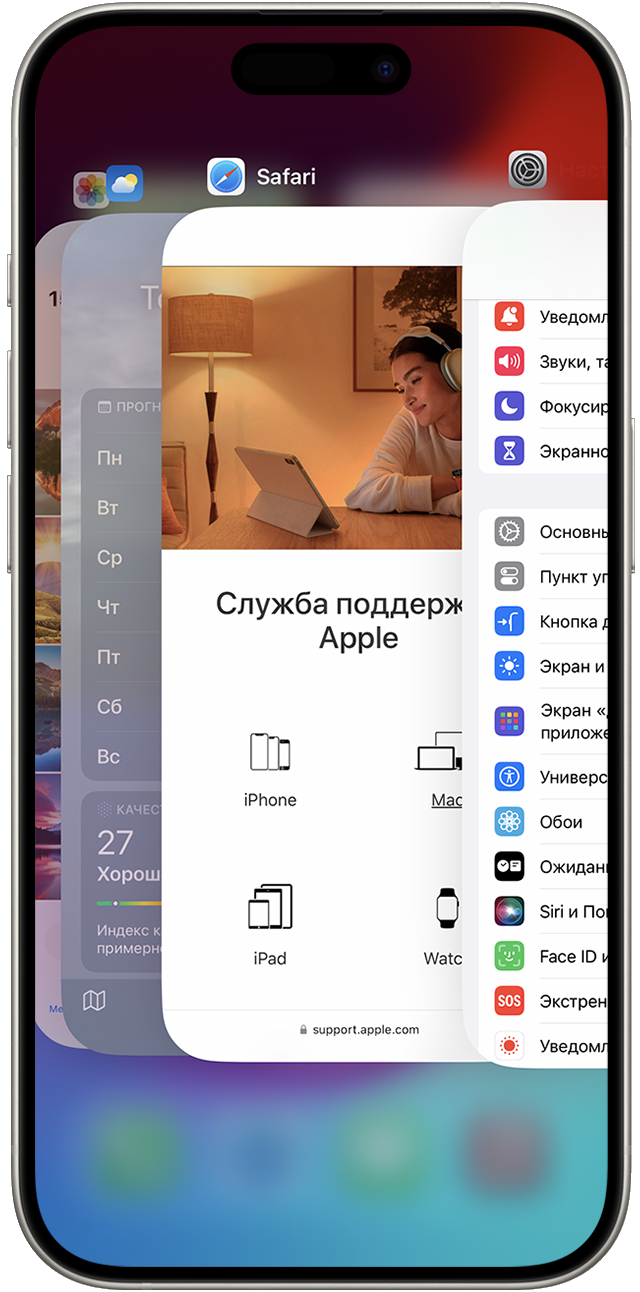
Если у вас клавиатура Smart Keyboard или , объединенная в пару с iPad, переключайтесь между программами при помощи клавиш Command-Tab.
Переключение между приложениями при помощи кнопки «Домой»
Если у вас iPhone либо iPad с кнопкой «Домой»:
Дважды нажмите кнопку «Домой» для отображения списка недавно использовавшихся приложений.
Смахните влево или вправо, чтобы найти нужное приложение.
Нажмите приложение.
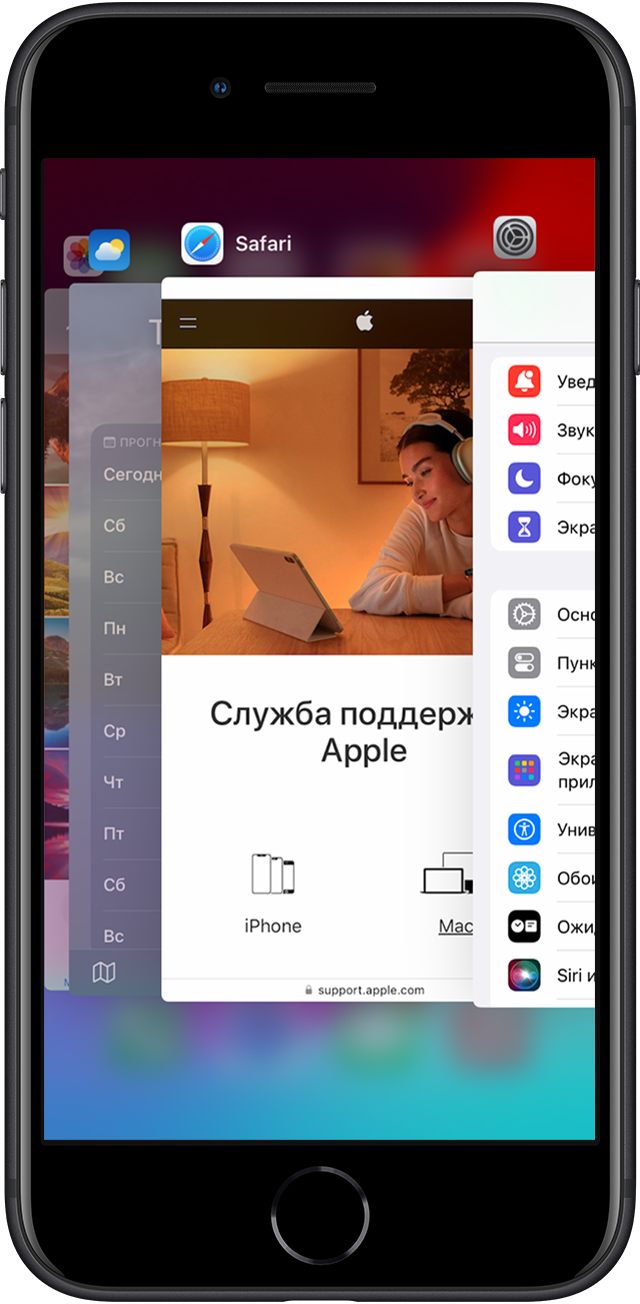
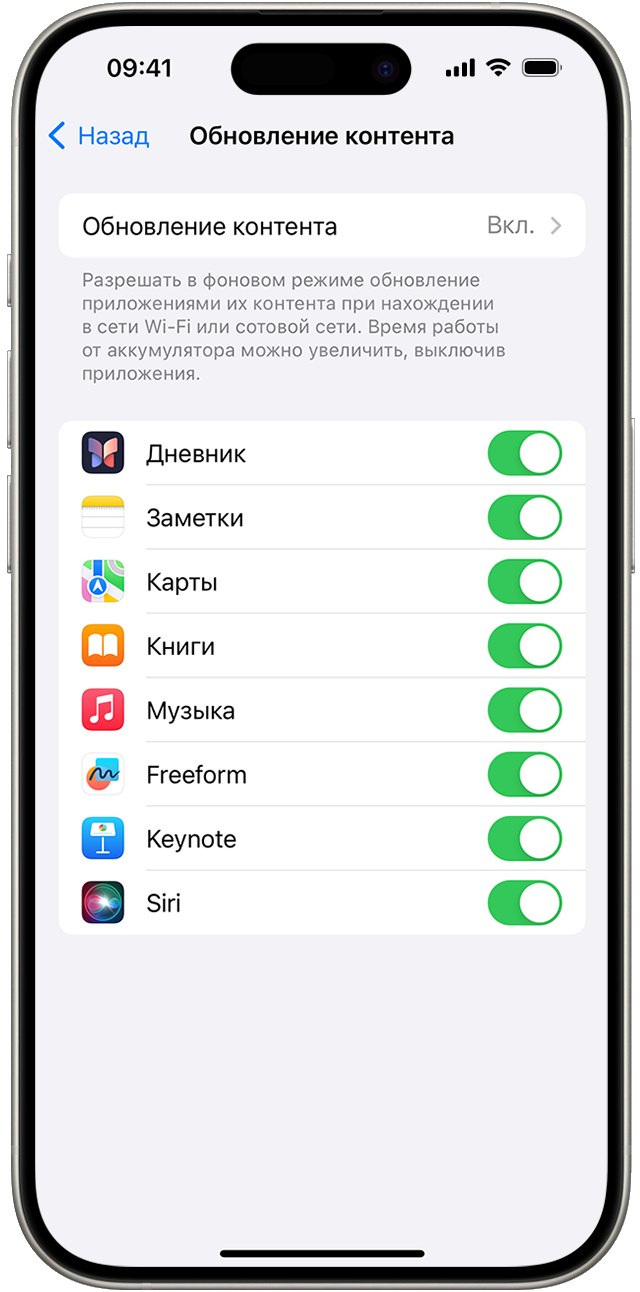
Использование функции «Обновление контента»
После перехода в другое приложение некоторые приложения могут продолжать работу в течение короткого периода времени, после чего приостанавливаются и активно не используются, не открываются и не потребляют системные ресурсы. Благодаря функции «Обновление контента» приостановленные приложения могут проверять наличие обновлений и нового контента.
Если нужно, чтобы приостановленные приложения проверяли наличие нового контента, выберите «Настройки» «Основные» «Обновление контента» и включите функцию «Обновление контента». Если приложение было закрыто с помощью Переключателя приложений, оно может не работать и не проверять наличие нового контента до следующего запуска.
Дополнительная информация
Функции многозадачности на iPad для одновременной работы с несколькими приложениями.
Узнайте, что делать, если приложение неожиданно завершает работу, не отвечает или не запускается.
Узнайте, как настроить устройство для увеличения времени работы от аккумулятора.